-
查看电脑配置,小编告诉你win10怎么查看电脑配置
- 2018-04-19 09:11:24 来源:windows10系统之家 作者:爱win10
现在电脑的利用率不断地提高,不管是哪个行业都可以看得到电脑的踪影。最近有用户买了新电脑,由于现在电脑黑心商家非常多,加上自己也不是很懂,和容易出现被宰的情况。因此需要知道查看电脑配置的相关技能,下面,小编就来跟大家讲解查看电脑配置win10的操作。
随着发展,我们已经越来越离不开电脑了,不管是在工作中和生活中都会使用到它。不过,由于现在电脑黑心商家非常多,所以很多用户在购买电脑时,总担心会出现被宰的情况。对于这样的情况,可以查看下电脑配置来应对一下,下面,小编给大家分享win10查看电脑配置的技巧。
win10怎么查看电脑配置
方法一:命令提示符怎么看电脑配置
按下Win键+R键→在出现的运行窗口中→输入:cmd 回车。
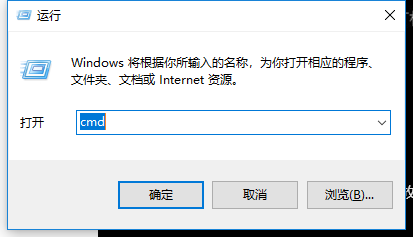
配置系统软件图解1
在出现的命令提示符界面中输入:systeminfo,回车。
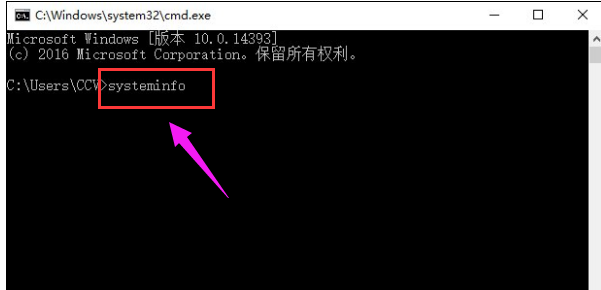
配置系统软件图解2
接着你所需要的电脑配置信息就出现在界面里了。
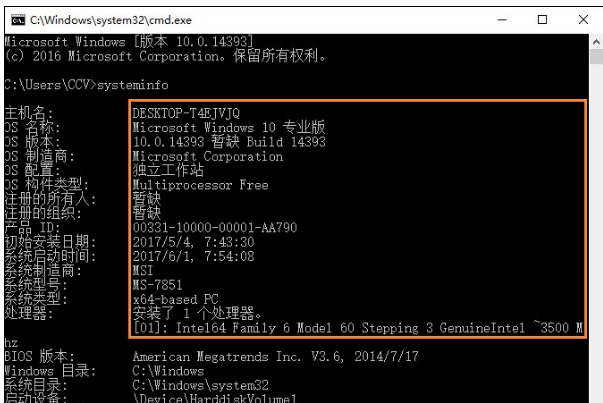
win10系统软件图解3
方法二:DirectX诊断工具怎么看电脑配置
按下Win键+R键→在出现的运行窗口中→输入:dxdiag →点击“确定”。
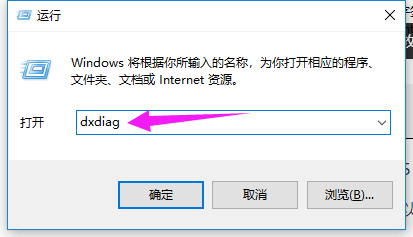
win10系统软件图解4
接着会出现DirectX诊断工具窗口→选择“否”即可。
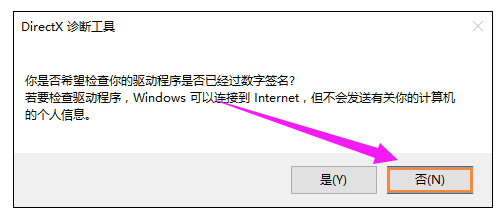
查看配置系统软件图解5
在DirectX诊断工具的“系统”
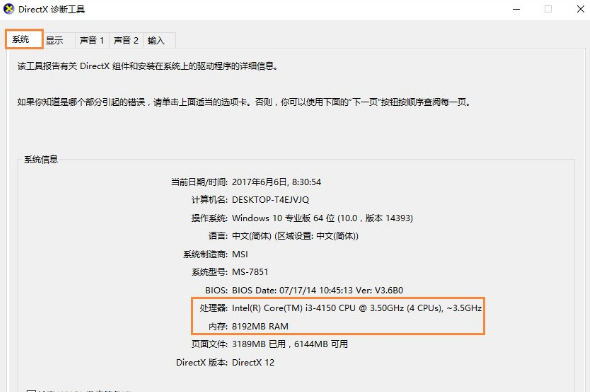
查看配置系统软件图解6
“显示”栏目可以看到我们所要的电脑配置情况
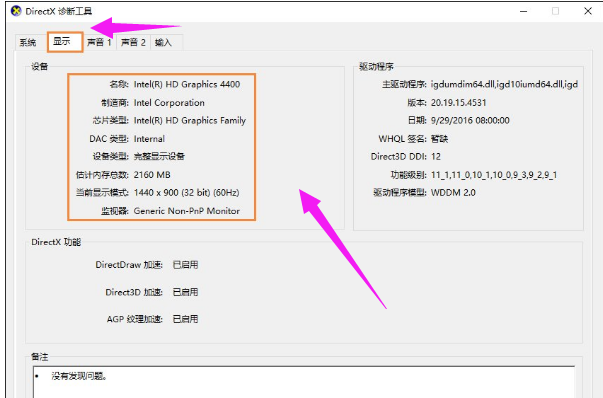
win10系统软件图解7
方法三:鲁大师查看电脑配置
首先安装并打开鲁大师,之后点击“硬件检测”一栏,初次加载会比较慢,稍等片刻即可,感觉不准可以在右上角“重新扫描”一次。
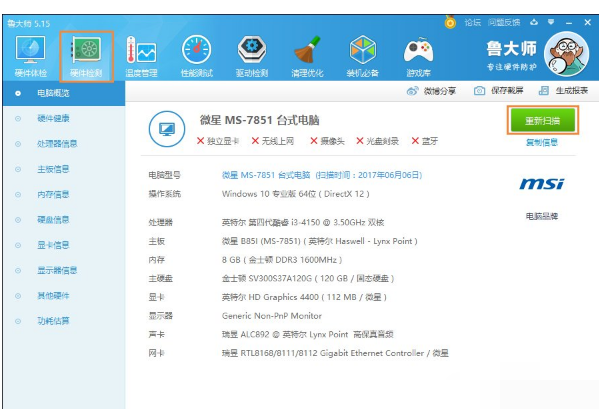
电脑配置系统软件图解8
以上就是小编给大家分享的win10系统查看电脑配置的具体方法了。想要查看自己电脑配置又不懂的朋友,不妨动手操作试试!
猜您喜欢
- 电脑重装系统win10要多少钱2023-01-24
- win10显卡驱动安装失败怎么办的教程..2022-11-21
- win10开机选择系统怎么取消?..2017-05-29
- win10如何一键重装系统win7呢?..2017-07-03
- Windows 10 好用吗的详细介绍2022-01-25
- 安装win10系统详细操作步骤2020-07-23
相关推荐
- 微软新版win10 2004更新了什么.. 2020-10-21
- 最新win10教育版激活密钥和使用方法.. 2022-06-23
- macOS系统下wacom驱动快速卸载方法.. 2020-11-18
- win10激活工具下载怎么用 2022-08-27
- et文件怎么打开,小编告诉你怎么打开et.. 2018-06-26
- win10服务_小编告诉你怎么打开win10服.. 2018-01-13





 魔法猪一健重装系统win10
魔法猪一健重装系统win10
 装机吧重装系统win10
装机吧重装系统win10
 系统之家一键重装
系统之家一键重装
 小白重装win10
小白重装win10
 萝卜家园ghost win8.1 32位专业版v201606
萝卜家园ghost win8.1 32位专业版v201606 Windows 之家纯净版_Ghost Win7 64位纯净版
Windows 之家纯净版_Ghost Win7 64位纯净版 小白系统Ghost Win7 X64纯净装机版 v1904
小白系统Ghost Win7 X64纯净装机版 v1904 雨林木风 Ghost xp sp3旗舰版下载 v1905
雨林木风 Ghost xp sp3旗舰版下载 v1905 UltraISO软碟通 9.5.5.2960 简体中文注册版 (光盘映像文件工具)
UltraISO软碟通 9.5.5.2960 简体中文注册版 (光盘映像文件工具) 最新小白U盘
最新小白U盘 深度技术Ghos
深度技术Ghos 自家用浏览器
自家用浏览器 DD浏览器 v1.
DD浏览器 v1. 雨林木风Ghos
雨林木风Ghos Windows7 雨
Windows7 雨 WordPress 3.
WordPress 3. 360国密浏览
360国密浏览 珊瑚浏览器 1
珊瑚浏览器 1 福昕阅读器v5
福昕阅读器v5 100系统 wind
100系统 wind 火狐浏览器(F
火狐浏览器(F 粤公网安备 44130202001061号
粤公网安备 44130202001061号